位置情報の精度を変更したい
 タブの[自動連携]>[位置情報]をオン(
タブの[自動連携]>[位置情報]をオン(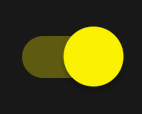 )にすると、位置情報の精度を変更できます。精度を低く設定すると、位置情報を取得する頻度が減りますが、バッテリーの消耗を低減できます。
)にすると、位置情報の精度を変更できます。精度を低く設定すると、位置情報を取得する頻度が減りますが、バッテリーの消耗を低減できます。
 タブの[自動連携]をタップします。
タブの[自動連携]をタップします。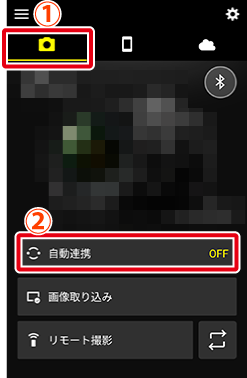
[⾃動連携]をオン(
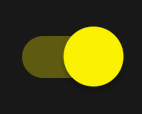 )にします。
)にします。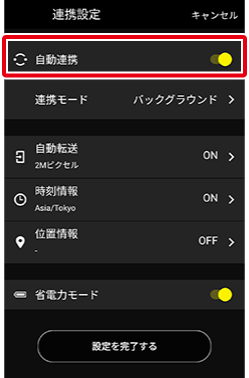
[位置情報]をタップします。
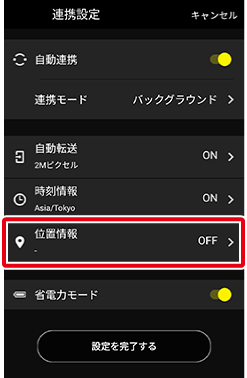
[位置情報]をオン(
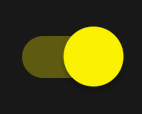 )にします。
)にします。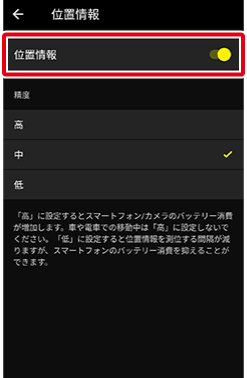
[位置情報]をオンにすると、精度の設定項目が表示されます。
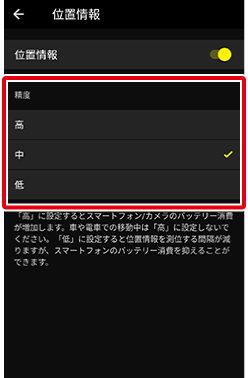
設定したい項目をタップします。
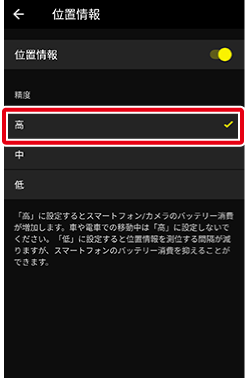
 をタップして前の画面に戻ります。
をタップして前の画面に戻ります。
[設定を完了する]をタップして
 タブに戻ります。
タブに戻ります。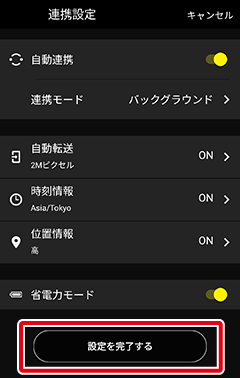
Android 12以降をお使いの場合
正確な位置情報が有効になっていない場合、位置情報の精度を[高]にしても、取得する位置情報と実際の位置情報に誤差が生じる場合があります。正確な位置情報の設定方法については、お使いのスマートフォンの説明書を参照してください。
 タブの[自動連携]>[位置情報]をオン(
タブの[自動連携]>[位置情報]をオン(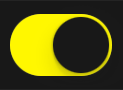 )にすると、位置情報の精度を変更できます。精度を低く設定すると、位置情報を取得する頻度が減りますが、バッテリーの消耗を低減できます。
)にすると、位置情報の精度を変更できます。精度を低く設定すると、位置情報を取得する頻度が減りますが、バッテリーの消耗を低減できます。
 タブの[自動連携]をタップします。
タブの[自動連携]をタップします。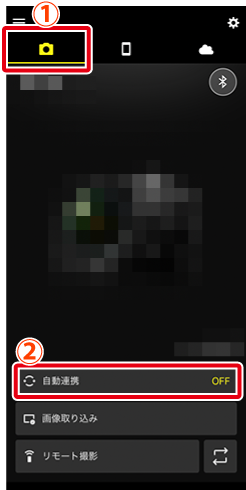
[⾃動連携]をオン(
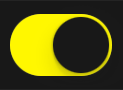 )にします。
)にします。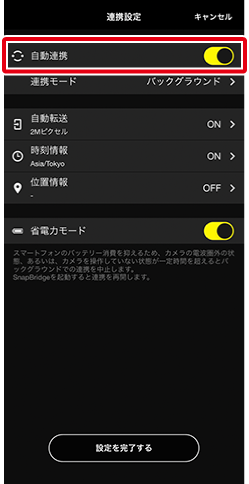
[位置情報]をタップします。

[位置情報]をオン(
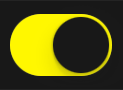 )にします。
)にします。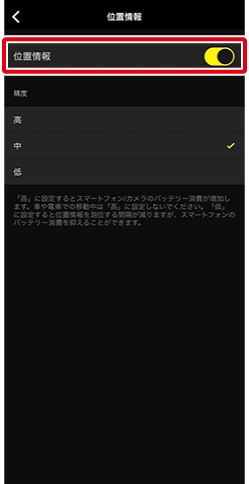
[位置情報]をオンにすると、精度の設定項目が表示されます。
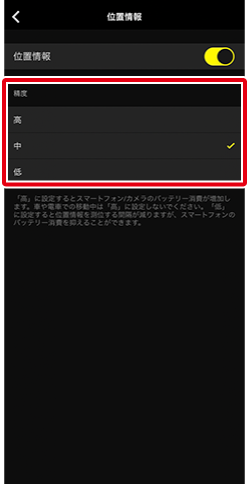
設定したい項目をタップします。
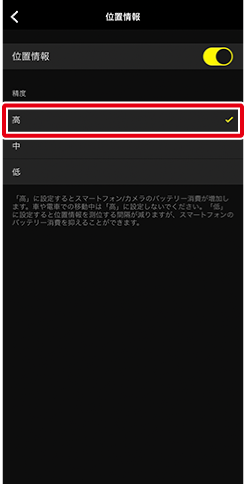
 をタップして前の画面に戻ります。
をタップして前の画面に戻ります。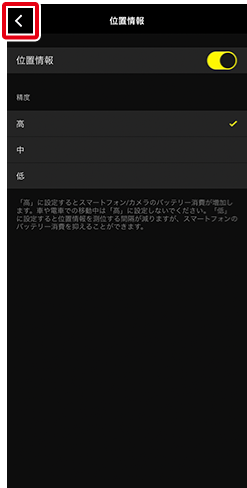
[設定を完了する]をタップして
 タブに戻ります。
タブに戻ります。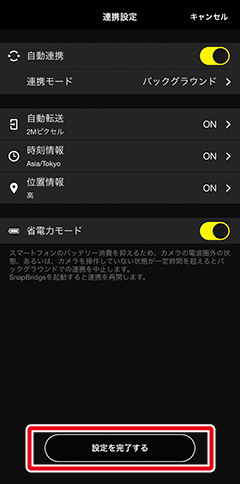
[精度]を[低]に設定した場合
位置情報を取得するためには、iOSの設定アプリを起動して[SnapBridge]> [位置情報]で許可するように設定する必要があります。
iOS 14以降をお使いの場合
正確な位置情報が有効になっていない場合、位置情報の精度に関するダイアログが表示されます。画面の指示に従って正確な位置情報を有効にしてください。有効にしないと位置情報の精度を設定できません。
